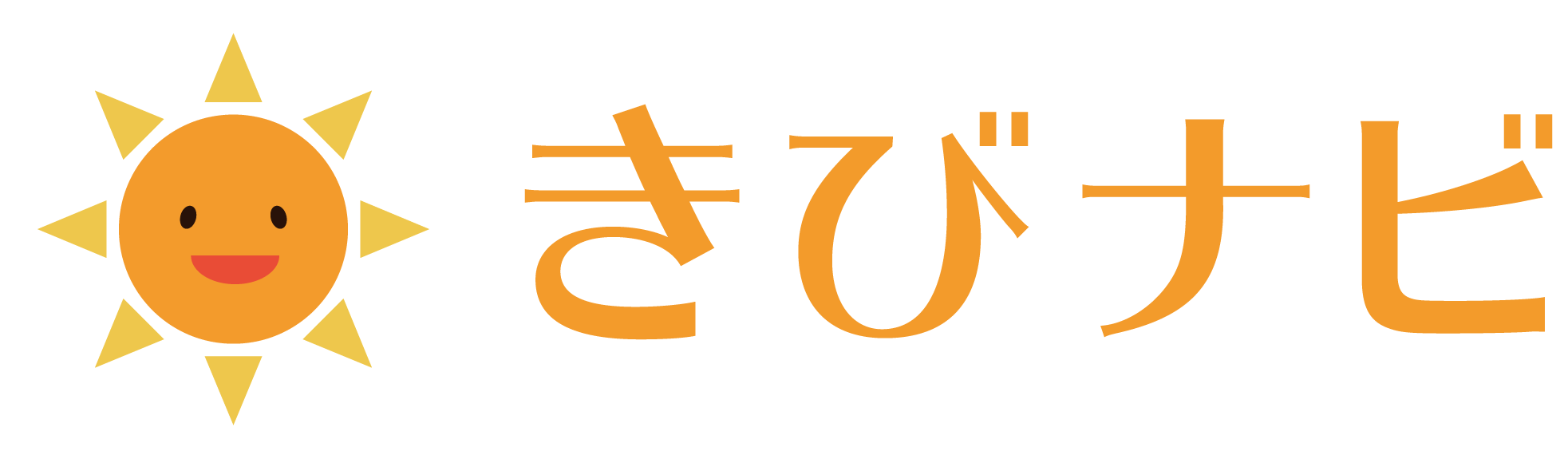当サイトではGoogleアドセンス広告を表示、一部の記事にはアフィリエイト広告を表示しています。
2018年5月19日に開催された第16回『備後ブロガー会』に参加してきた。
『備後ブロガー会』は、ブログ「つぶログ」を運営するつぶあん(@ttsubuan)さんが企画・運営。
福山市を中心とした備後エリアを拠点としてブログを運営していたり興味がある人たちの交流や意見交換の場として2017年2月に第1回を開催。
以来、毎月1回定期的に開催されている。
参考
福山・尾道を中心としたエリアのブロガーをつなぐブログコミュニティ備後ブロガー会
2018年2月には一周年を迎えた。
16回目となった今回は「ブログのツール、アプリをシェアしよう」をテーマに開催。
会場は尾道市のコワーキングスペース『尾道シェア』。
いろんなアプリやWordpressプラグイン、Webサービスなどが登場したので、一挙にご紹介しよう。
みんなのおすすめアプリ・ソフト

Image Optim
Image Optimは、Exif情報などを削除して画像サイズを圧縮するソフト。
Jpeg mini
Jpeg miniは、Image Omti同様に画像サイズ圧縮ソフトだ。
Mars Edit
Mars Editiは、ローカル環境でWordpress等のブログの記事の作成ができるソフト。
インターネット未接続の状況でも書くことができる。
その他いろんな機能があるが、Wordpressのダッシュボードでの記事作成機能が以前より便利になってきている。
価格が高額であることも考えると、現在は優位性が以前ほどはなくなっている。
参考
MarsEdit 4 – Powerful web publishing from your Mac.
Skitch
Skitchは、Evernote社が提供する画像加工ソフト。
無料で手軽に加工できるのが強み。
ただし、私はAdobe CCを利用しており、PhotoshopやLightroomといったソフトを使用しているので必要ない。
みんなのおすすめWordpressプラグイン

Add Quick Tag
Add Quick Tagは、あらかじめショートコードやタグ、文章などを登録しておき、ワンタッチで入力できるようにするプラグイン。
使用頻度の高いものや、長くて入力が大変なものを登録すると時間短縮になって便利だ。
参考
AddQuicktagWordPress Plugins
HTML Editor Syntax Highlighter、WP Editor
HTML Editor Syntax Highlighter、WP Editorは、いずれもWordpress標準のテキストエディタをアレンジするプラグイン。
まるで本物のHTMLエディタのようになり、タグを自動で色分けするシンタックスカラー機能が付加されるなど、とても使いやすくなる。
ただし、私が現在使用しているWordpressテーマ「サンゴ」だと、ショートコードのボタン関連が使用できなくなるなどの弊害がある(2種のプラグイン全てで発生)。
Simple Content Templates
Simple Content Templatesは、記事の雛形を作成して保存しておくプラグイン。
ある程度、書く内容、見出し等がパターン化している場合は、作業時間短縮に効果的だ。
参考
Simple Content TemplatesWordPress Plugins
TablePress
TablePressは、テーブルを作成・管理するプラグイン。
TablePressの設定画面内でテーブルを作成し、そこで表示されるショートコードを記事内に記載することでテーブルが反映される。
複数の場所で同じテーブルを表示したいときなどに、一括管理できるため便利。
参考
TablePressWordPress Plugins
Paste Raw HTML
Paste Raw HTMLは、Wordpress標準のビジュアルエディタの画面のままHTMLタグをペーストできるようにするプラグイン。
本来ならいったんテキストエディタに切り替える必要があるので、手数を減らすことができて効率的だ。
ちなみに制作は日本の方。
参考
WordPressのビジュアルエディタでHTMLを直挿入するプラグイン「Paste Raw HTML」
みんなのおすすめサービス

PhotoPin、Visual Hunt
PhotoPin、Visual Huntはどちらも画像を提供するサイト。
ただし、これらのサービス自体が画像を提供しているのではなく、画像共有サイトのFlickrの中から検索して表示するもの。
Flickr自体で検索するよりも探しやすいのが便利なところ。
個人的にはVisual Huntの方が使いやすいのでおすすめ。
注意点は、ブログでは著作権が使用可能な画像のみを使用することと、クレジット表記をちゃんと行うこと。
Visual Huntの場合、前者は検索時のオプションで「商用利用可」を選択すればよい。
後者は、画像を選択したときに画面にクレジット表記が分かりやすくされているので、それをコピペするだけだ。
次回の開催

次回は、6月24日 日曜日 13:00〜15:00で開催予定だそうです。
詳細は下記を参照。